Cara Menggunakan Zoom Meeting
Helpdesk HUT Peruri
Last Update pre 5 godina
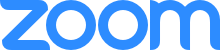
Zoom Meeting adalah layanan Virtual Meeting yang dapat digunakan melalui Smartphone maupun Laptop.
Download Zoom untuk Mobile Apps iPhone atau Android
Download Zoom untuk Client for Meetings

Pastikan anda telah mengunduh Zoom Client for Meetings versi terbaru. Setelah terinstall maka akan muncul tampilan di atas. Klik Join a Meeting untuk bergabung.

Jika anda di alihkan ke laman Zoom, maka pastikan memilih Open Zoom Meetings untuk memasuki Room Meeting

Masukan ID Room yang telah di berikan, kemudian pastikan masukan Nama sesuai dengan format [Nama_Unit Kerja] agar di approve oleh host.

Masukan Meeting Password yang di berikan.

Anda akan di antarkan ke Waiting Room. Anda dapat mempersiapkan file background yang digunakan untuk virtual background di bit.ly/bghutperuri49.

Pilih menu Virtual Background, lalu tambahkan file background di menu Add Image. Kemudian atur warna latar belakang pada camera anda. Pastikan warna latar solid, supaya virtual background dapat berfungsi dengan maksimal.

Setelah di Approve oleh Host, anda dapat mengikuti rangkaian acara HUT Peruri Ke-49 melalui Zoom Meeting.
NOTE: Disarankan perwakilan peserta zoom dapat menggunakan aplikasi zoom
Penggunaan Virtual Background hanya optional, jika perangkat anda tidak mendukung Virtual Background, tidak mengapa. Pastikan pengguna bisa mengoperasikan Aplikasi Zoom.

